Kuinka korjata iPhone, joka ei saa yhteyttä Windows 11:een
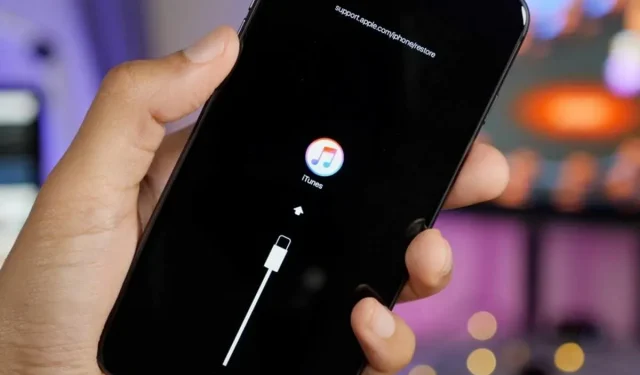
Vaikka Apple-laitteet tunnetaan liitettävyydestään, monet ihmiset yhdistävät iPhonen Windows PC:n tai Macin Android-laitteen kanssa. IPhonen yhdistäminen Windows-tietokoneeseen tapahtuu iTunes-sovelluksen kautta. Käyttäjien mukaan Windows 11 ei tunnista iPhone-yhteyttä. Tämä ongelma johtuu useimmiten huonosta yhteydestä, vanhentuneista ohjaimista tai iTunesin vanhentuneesta versiosta. Ei ole mitään hätää, jos Windows 11 ei tunnista iPhoneasi.
Sisältö:
Korjaa Windows 11, joka ei tunnista iPhonea
Tässä oppaassa käsitellään vianetsintävaiheita, joilla korjataan Windows 11, joka ei tunnista iPhonea.
Varmista oikea liitäntä

Ensimmäinen asia, joka sinun on varmistettava, on, että laite on kytketty oikein. Varmista, että iPhone on liitetty oikein Windows-tietokoneeseen ja että kaapelin kumpaakaan päätä ei ole irrotettu. Varmista, että käyttämäsi kaapeli ei ole vaurioitunut ja että portit ovat kunnossa. Jos iPhone on liitetty oikein Windows-tietokoneeseen, mutta kohtaat edelleen ongelman, sinun tulee jatkaa tämän artikkelin seuraavaan vianetsintävaiheeseen.
Poista lisävarusteet käytöstä
Jos Windows-tietokoneesi ei tunnista iPhoneasi, yritä poistaa kaikki tarpeettomat lisävarusteet käytöstä. Tietokoneeseen liitetyt lisävarusteet ja muut oheislaitteet voivat katkaista iPhonen ja Windows PC:n välisen yhteyden. Irrota kaikki tarpeettomat lisävarusteet tietokoneesta, niin et kohtaa ongelmaa uudelleen.
Varmista, että olet antanut tarvittavat käyttöoikeudet iPhonellesi
Seuraavaksi sinun on varmistettava, että olet avannut iPhonen lukituksen ja myöntänyt tarvittavat luvat. Voit tehdä tämän noudattamalla alla olevia ohjeita:
- Varmista, että avaat iPhonen lukituksen ja yhdistät sen Windows 11 -tietokoneeseen.
- Kun yhdistät iPhonen Windows 11 -tietokoneeseen, sinulta kysytään, luotatko tähän tietokoneeseen vai et.
- Napauta iPhonessasi Luota ja sinua pyydetään antamaan salasana, jolla voit luottaa tietokoneeseen.
Jos puhelin on lukittu, et huomaa tämän ilmoituksen ja Windows 11 -tietokoneesi ei ehkä tunnista iPhoneasi.
Käynnistä laitteesi uudelleen
Toinen vianetsintävaihe, jolla estetään Windows 11:tä tunnistamasta iPhonea, on käynnistää tietokone uudelleen. Toinen syy tähän ongelmaan voi olla tilapäiset virheet ja kaatumiset. Voit korjata tämän ongelman käynnistämällä iPhonen ja Windows 11 -tietokoneen uudelleen. Käynnistä laitteesi uudelleen ja yritä sitten yhdistää ne uudelleen. Nyt sinun ei pitäisi enää kokea tätä ongelmaa ja tietokoneesi pitäisi tunnistaa iPhone. Jos ongelma kuitenkin jatkuu, siirry tämän artikkelin seuraavaan vianetsintävaiheeseen.
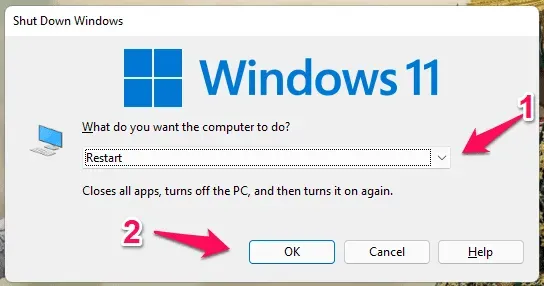
Päivitä ajurit
Saatat myös kohdata ongelman iPhonesi vanhentuneiden ohjaimien vuoksi. Yritä päivittää iPhone-ohjain ja yritä sitten yhdistää iPhone uudelleen Windows-tietokoneeseen. Päivitä iPhone-ohjaimet seuraavasti:
- Avaa Käynnistä-valikko painamalla näppäimistön Windows-näppäintä . Etsi Laitehallinta ja avaa se Käynnistä-valikosta painamalla Enter .
- Laajenna kannettavien laitteiden luettelo kaksoisnapsauttamalla sitä Laitehallinnassa.
- Napsauta nyt hiiren kakkospainikkeella iPhonea ja valitse Päivitä ohjain.
- Napsauta sitten ”Etsi ohjaimia automaattisesti” päivittääksesi ohjaimet automaattisesti Internetistä.
Päivitä iTunes
Seuraava vaihe on iTunesin päivittäminen. Saatat kohdata ongelman, joka johtuu vanhentuneesta iTunes-sovelluksesta, ja se voidaan korjata päivittämällä sovellus. Päivitä iTunes seuraavasti:
- Avaa Käynnistä-valikko painamalla Windows-näppäintä . Etsi Käynnistä- valikosta Microsoft Store ja napsauta sitten asianmukaista hakutulosta avataksesi Microsoft Storen.
- Napsauta ” Kirjasto ” -vaihtoehtoa Microsoft Store -sovellusikkunan vasemmassa alakulmassa .
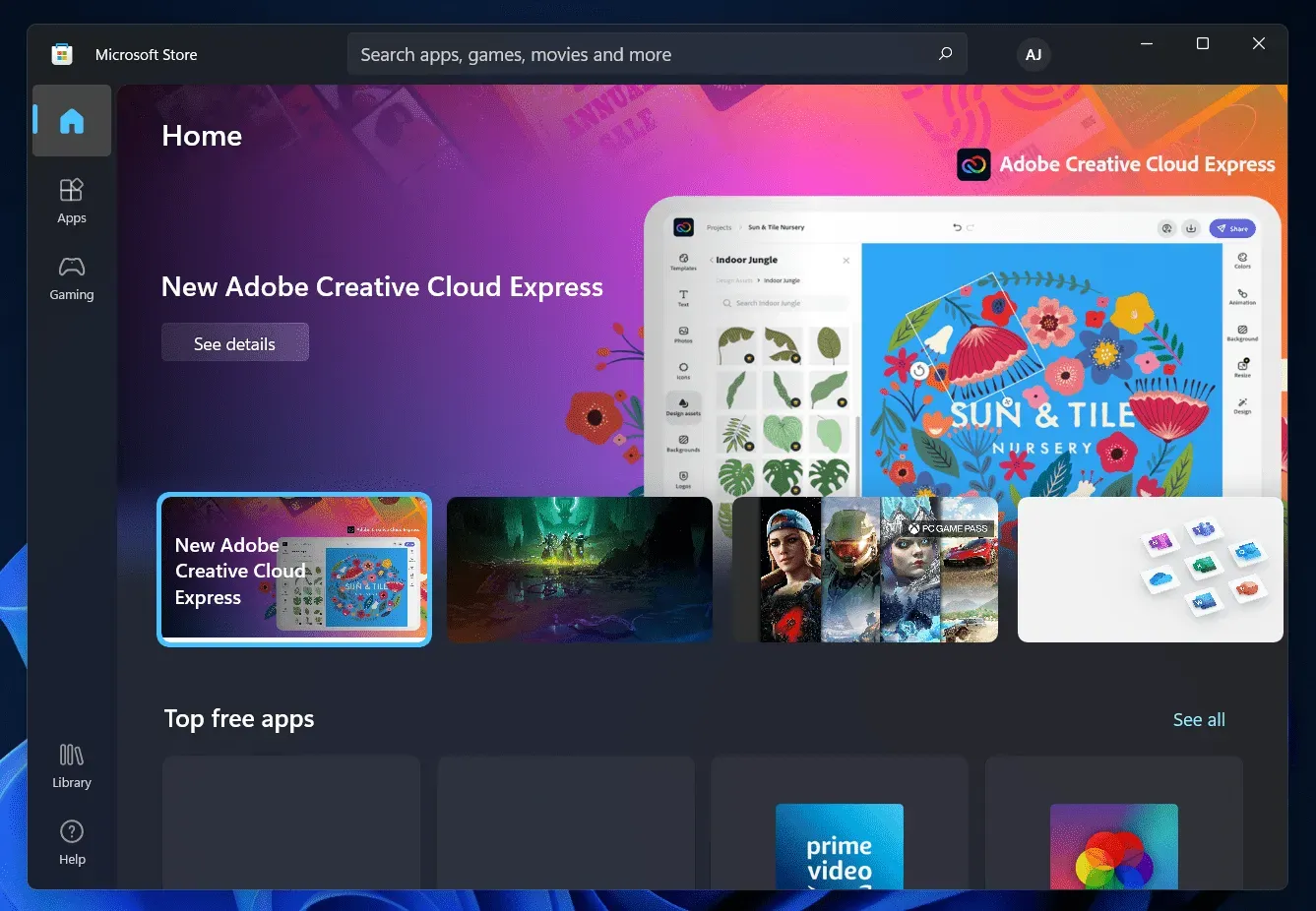
- Napsauta seuraavaksi Hanki päivitykset -painiketta . Tämä tarkistaa tietokoneeltasi kaikki päivitykset.
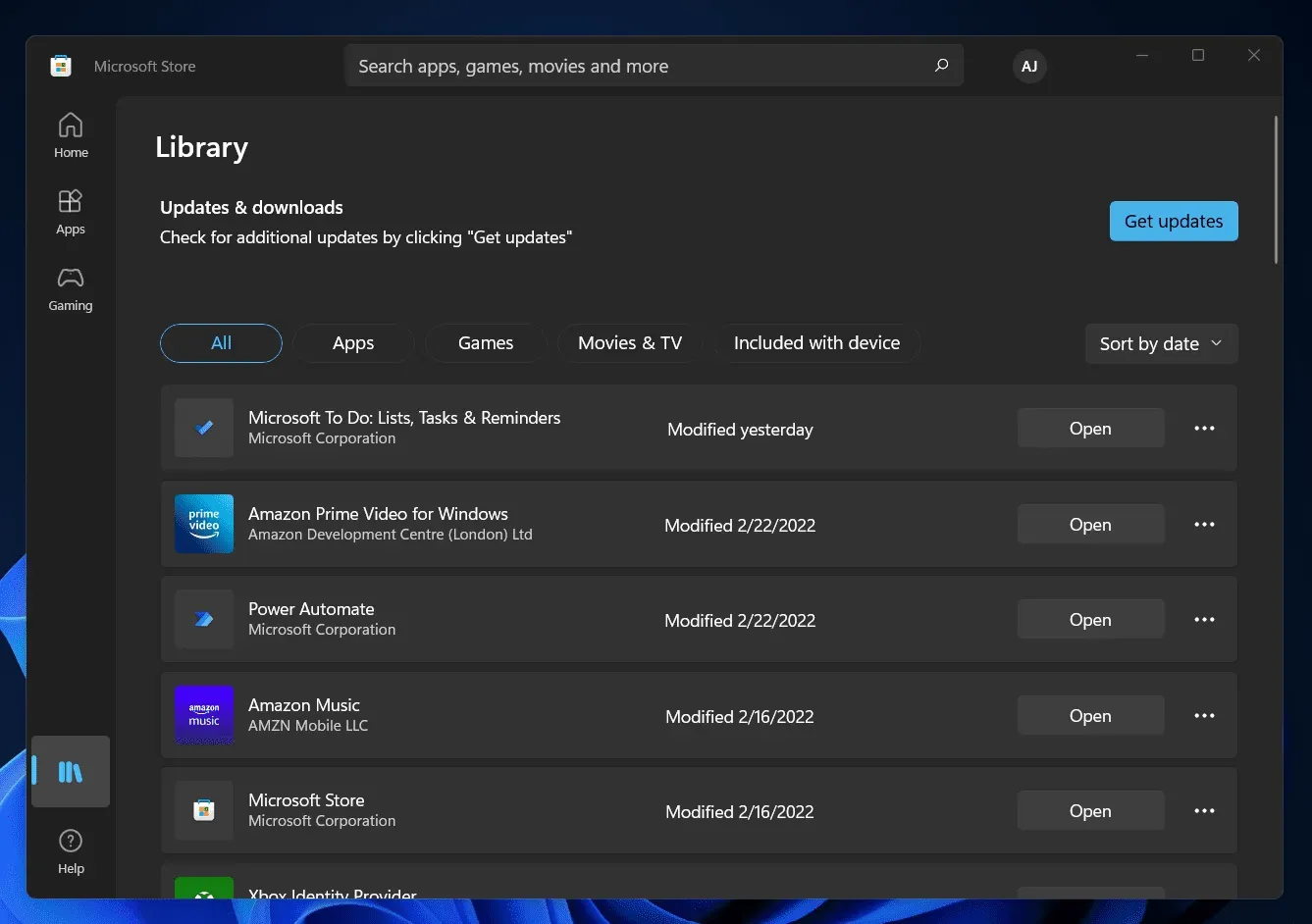
- Päivitä nyt iTunes-sovellus. Kun olet päivittänyt sovelluksen, yritä yhdistää iPhonesi Windows-tietokoneeseen ja ongelman pitäisi jo olla korjattu.
Näin voit korjata ongelman, jossa Windows-tietokoneesi ei tunnista iPhoneasi. Jos et pysty yhdistämään iPhoneasi Windows-tietokoneeseen, voit käyttää tämän artikkelin vianetsintävaiheita ongelman ratkaisemiseksi.



Vastaa